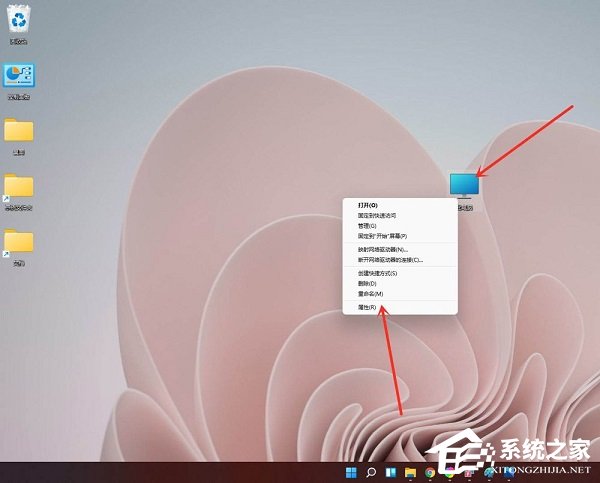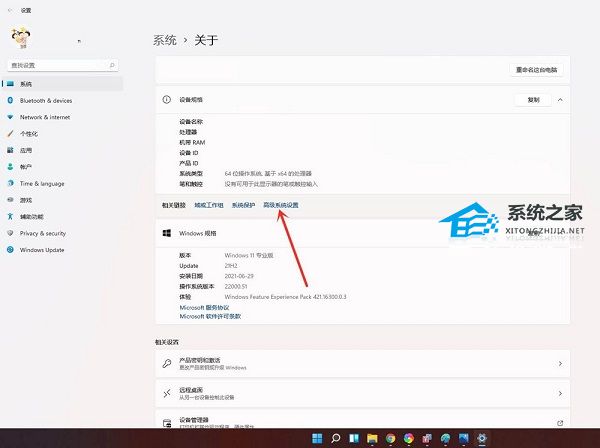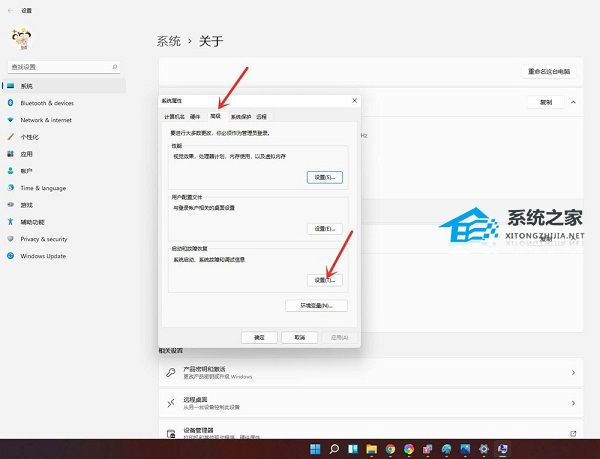如何去掉电脑开机时的系统选择
很多时候,我们电脑开机的时候,那个系统选择界面总是让一些人感到不方便。所以,好多人都希望可以直接进入他们想用的那个操作系统。可是,好多用 Win11 系统的朋友不知道怎么弄。其实啊,这事儿一点都不难。接下来就跟小编一起看看具体怎么操作吧!
1. 右击桌面上的“此电脑”,选择选项列表中的“属性”。
2. 进入到新的界面后,点击“相关链接”中的“高级系统设置”选项。
3. 在打开的窗口中,切换到上方的“高级”选项卡中,并点击“启动和故障恢复”中的“设置”按钮。
4. 然后找到其中的“显示操作系统列表的时间”,最后将其设置为“0”秒,并点击确定保存即可。
以上就是系统之家小编为你带来的关于“如何去掉电脑开机时的系统选择”的全部内容了,希望可以解决你问题,感谢您的阅读,更多精彩内容请关注系统之家官网。
相关文章
- Win11输入法怎么设置-Win11输入法设置在哪里设置
- Win11应用商店无法打开/搜索应用/安装应用的三种解决方法
- Win11无法连接Win10共享打印机的三个解决方法
- Windows11语音助手怎么关闭-Win11语音识别聆听模式关闭方法
- 更新到Win11 23H2十分的卡顿怎么办
- Win11电脑升级后速度明显变慢怎么办-升级Win11反应迟钝的解决方法
- Win11防火墙高级设置灰色无法勾选如何解决
- Win11怎么修改系统用户文件夹名称
- Win11开始菜单改成Win10模式教程
- Win11如何从22H2升级到23H2-Win11 22H2升级23H2的方法
- 快速提升Win11游戏体验的四种方法
- Win11应用磁贴颜色怎么设置
- Win11无法调整任务栏大小怎么办
- Win11禁用/卸载Phone Link(手机连接)应用的方法
- Win11文件资源管理器访问栏图标消失如何找回?
- Win11登录微软账户哎呀出错了的三种解决方法